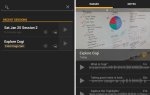Ищете способ упростить жизнь? Возможно, вы сможете избавиться от вашего настольного компьютера. «Как», спросите вы? Посмотрите на этот мощный карманный компьютер под названием смартфон. Большинству нужно только дополнительное программное обеспечение и аксессуары, чтобы начать работу.
Эта статья дает вам краткий обзор аппаратные средства, аксессуары, а также программного обеспечения что люди могут использовать для замены своего рабочего стола на смартфон. Не все части и программное обеспечение в этом списке являются обязательными. Вы можете сойти с рук только с одним или двумя из них. Он также включает в себя некоторую информацию о совместимости оборудования. Большинство, но не все телефоны могут заменить ваш рабочий стол.

Три способа превратить ваш смартфон в рабочий стол
Если вы хотите преобразовать мобильное устройство в настольный компьютер, есть три пути — ни один не идеален. Вариант первый: вы можете использовать стыковочное устройство. Два: один может быть полностью беспроводным. Три: вы можете использовать комбинацию проводных и беспроводных устройств.
- Док-станция: Док-станция позволяет подключать мышь, дисплей и клавиатуру к устройству Android с помощью одного кабеля. К сожалению, вы не можете зарядить устройство, если вы также выводите видео на внешний дисплей.
- Полностью беспроводной: Android может поддерживать несколько беспроводных устройств, использующих Bluetooth. Он выводит видео, используя либо Miracast, либо Chromecast. Это единственная опция, которая позволяет одновременно заряжать ваше устройство. У этого маршрута, к сожалению, есть несколько серьезных проблем.
- Пол-проводнойЭтот метод позволяет обойти недостатки первых двух категорий. Вы используете адаптер для подключения интеллектуального устройства к монитору HDMI и Bluetooth для мыши и клавиатуры. К сожалению, вы не можете зарядить свое устройство.
осложнения
К сожалению, некоторые факторы могут усложнить добавление функциональности рабочего стола на ваш смартфон. Самая большая проблема: для вывода видео со смартфона (также известного как зеркальное отображение) требуется совместимость либо со стандартом проводного видео, называемым MHL, либо со стандартом беспроводной связи, которых существует три варианта: Miracast, Chromecast и AirPlay (для устройств Apple).
Кроме того, в Android есть функция, известная как хост-режим. Режим хоста позволяет пользователям подключать USB-устройства с Кабель On-The-Go (OTG). Кабели OTG продаются дешево на Amazon. Это отличные адаптеры для использования аксессуаров USB с устройством Android
, К сожалению, они не позволяют пользователям одновременно подключать как micro-USB, так и выводить видео через HDMI.

Аппаратное обеспечение
Док-станция
Док-станции (или док-станции) позволяют пользователям создавать рабочий стол в оснастке. Для тех, кто заинтересован, у вас должно быть четыре компонента: док-станция (Великобритания), мышь Bluetooth, клавиатура Bluetooth и дисплей с поддержкой HDMI. Кроме того, вы должны владеть устройством Samsung с совместимостью MHL. Вы можете найти частичный список MHL-совместимых устройств. Некоторые другие факторы могут усложнить использование док-станции.

Для тех, у кого более новые устройства, у вас будет еще больше проблем. USB Type-C (что такое USB-C?
) включает новый стандарт подключения для вывода видео, известный как альтернативный режим USB-C. Однако по состоянию на январь 2017 года стандарт поддерживают только устройства Samsung. Короче говоря, если у вас есть устройство USB-C или вам не хватает MHL, вы должны использовать полностью беспроводную опцию.
Телефоны с USB-C должны быть совместимы с альтернативным режимом VESA DisplayPort. Многие телефоны, например Google Pixel, несовместимы с этим стандартом. Телефоны, выпущенные в 2017 году, могут иметь альтернативный режим.
К сожалению, немногие устройства Android предлагают совместимость с MHL, а это означает, что док-станция не решит большинство проблем пользователей. Самый дешевый метод создания смартфона-рабочего стола — полностью беспроводная связь.
Полностью беспроводной
Переход на беспроводную связь — это самый простой способ создания рабочего стола. Для этого метода требуется современное устройство Android или iOS, смарт-телевизор (или адаптер), а также мышь и клавиатура Bluetooth.
, В теории, полностью беспроводная связь кажется отличным вариантом — на практике это проблематично. Полностью беспроводная система может страдать от перегрузки канала
— где беспроводные частоты попирают друг друга. Влияние сети может снизить скорость и надежность передачи данных в вашей сети.
И хотя полностью беспроводная связь имеет наименьшее количество проблем с совместимостью, это может привести к более прерывистому или ненадежному соединению.
Если у вас нет Smart TV, вы должны приобрести адаптер Miracast, способный принимать беспроводной видеосигнал. Кроме того, вы можете использовать Chromecast
, (Пользователям Apple требуется адаптер AirPlay.) Chromecast может функционировать как адаптер беспроводного дисплея. К сожалению, не все устройства Android работают с Miracast (особенно Google Pixel). Однако приложение AllCast позволяет некоторым пользователям обойти эту проблему совместимости.

Пол-проводной
Вы можете использовать любую комбинацию двух вышеуказанных опций для создания рабочего стола. Но при выводе видео на внешний монитор и одновременной зарядке устройства возникают проблемы. Если у вас нет телефона Samsung, это невозможно. Однако, если вы хотите отказаться от внешнего дисплея или возможности зарядки, вы можете предпочесть полупроводниковый подход.
Обратная сторона? Вам нужно будет периодически перезаряжать устройство или считывать все данные с крошечного 5-дюймового экрана. Естественным ограничением 5-контактного порта microUSB в Android является то, что он не может одновременно работать в режиме OTG и выводить видео.
Для такого подхода вам понадобятся мышь и клавиатура Bluetooth, MHL-совместимый смартфон или планшет для вывода видео и MHL-совместимый адаптер HDMI-microUSB или USB-C для вывода видео.

Для большинства пользователей без устройства Samsung (и даже некоторые устройства Samsung не имеют этой возможности), это единственный доступный вариант.
Аксессуары
Клавиатура
Самый важный настольный аксессуар — клавиатура. Клавиатура различает мобильные и настольные приложения. Это также значительно увеличивает производительность. В конце концов, кто в мире написал бы сочинение на сенсорном экране смартфона?
Существует два вида клавиатур: Bluetooth и USB. Из двух проводных клавиатур On-the-Go (OTG) проще связать устройства Android, чем Bluetooth, хотя у обеих есть несколько проблем. К сожалению, не все устройства Android поддерживают OTG.
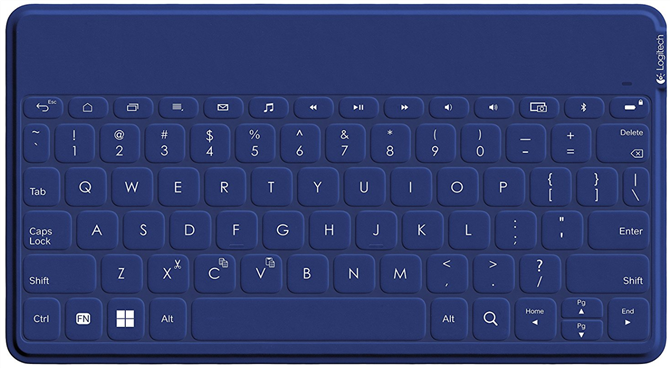
Если вам нужна лучшая клавиатура Bluetooth, пользуйтесь механикой. Отличным вариантом (пока недоступным в США) является клавиатура Anne Pro за 80 долларов. Если вы предпочитаете более мобильную клавиатуру, Logitech Keys-to-Go (Великобритания) стоимостью 30 долларов США входит в число лучших устройств.
Мышь
Практически любая старая мышь Bluetooth прекрасно работает с Android и iOS. Я рекомендую более дешевый вариант, если вы просто хотите поэкспериментировать. Но если вам нужна лучшая Bluetooth-мышь, то MX Master Master компании Logitech (Великобритания) стоимостью 80 долларов представляет собой вершину беспроводных мышей.

Подставка под телефон
Подставки для телефонов держат ваш мобильный телефон в вертикальном и удобочитаемом положении. Их можно купить дешево на Amazon и Ebay. Некоторые телефонные стойки имеют функции зарядки, такие как док-станция UNITEK за 26 долларов США (которая не включает HDMI-совместимость), но они не смогут заряжать ваше устройство, если вы используете проводную клавиатуру или мышь. Другие подставки встроены в клавиатуру, например, Logitech K480 за 45 долларов (Великобритания).

USB-концентратор с питанием
У тех, кто хочет использовать проводную клавиатуру во время зарядки, могут возникнуть проблемы. Для одновременного использования нескольких устройств USB может потребоваться режим хоста USB и концентратор USB с питанием. Кроме того, ваше устройство не будет заряжаться, если вы используете режим OTG. Проще говоря: вы не можете включить ваше устройство и использовать мышь и клавиатуру одновременно.

Программное обеспечение
Многие приложения для Android воспроизводят работу с рабочим столом, поэтому вы можете использовать устройство Android для выполнения многих тех же задач, что и на рабочем столе. Однако многие функции рабочего стола просто не существуют в мобильном мире.
Чтобы найти больше приложений, попробуйте просмотреть каталог MakeUseOf, на котором представлено несколько лучших программ для Android.
и iOS
,
производительность
Обработка текстов и офис: Существует множество офисных приложений для повышения производительности, которые могут быть близки к своим настольным аналогам. Мнения о том, какое программное обеспечение царит в высшей степени, различаются, хотя я лично рекомендую Microsoft Word для Android из-за его набора функций. Для тех, кто с iPhone, QuickOffice Pro
предлагает один из лучших впечатлений. Если у вас есть постоянный онлайн-доступ, вы можете рассмотреть возможность использования Google Диска.
,
Музыка и подкасты
Музыка: Spotify, вероятно, лучший музыкальный плеер на iOS, хотя мнения расходятся
, Для Android я предлагаю Pandora
или TuneIn Radio. Для подкастов моими двумя любимыми приложениями являются Pocket Casts и официальное приложение Google Play Music.
Редактирование фотографий и видео
фоторедактированиеЯ предпочитаю Aviary за его хипстерские фильтры и возможность добавлять ироничные модные аксессуары для животных, бабушек и дедушек. Он доступен как на iOS, так и на Android. Другие фоторедакторы, о которых стоит упомянуть, это PicShop
или даже стандартные Google Фото.
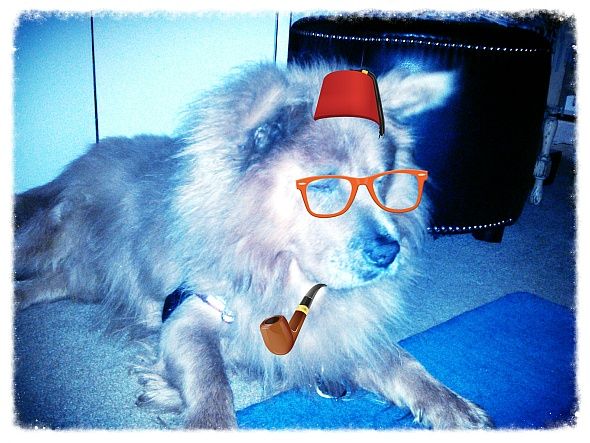
Смотреть фильмы: MX Player
остается одним из лучших видео приложений для Android. В iOS есть игра, как и многие другие. Тем не менее, абсолютным лучшим видеоплеером является VLC Player для Android.
Развлекательная программа
Социальное: Кроме приложения Facebook (попробуйте Facebook Lite
), есть много хороших социальных приложений, таких как Twitter. Но если вы еще не пробовали, дайте
, Это просто требует одного из многих приложений эмулятора. iOS предлагает отличный эмулятор
вариант, а также.
Это сработало для вас?
В идеале лучший способ — использовать док-станцию. К сожалению, только несколько смартфонов Samsung работают с доками. Большинству пользователей понадобится полностью беспроводная система. Но если вы можете справиться с недостатками конфигурации беспроводной сети, смартфон-рабочий стол может оказаться в вашем будущем.
Для тех, кто хочет сэкономить место в своей квартире или упростить свою жизнь, избавиться от настольного компьютера и ноутбука стало намного проще. Если вы ищите смартфон, способный на это, обязательно ознакомьтесь с нашим обзором лучших смартфонов.
,
Удалось ли вам заставить ваш смартфон или планшет работать как настольный компьютер? Какой метод работал для вас? Дайте нам знать об этом в комментариях!
Первоначально написано Kannon Yamada 19 февраля 2013 г.